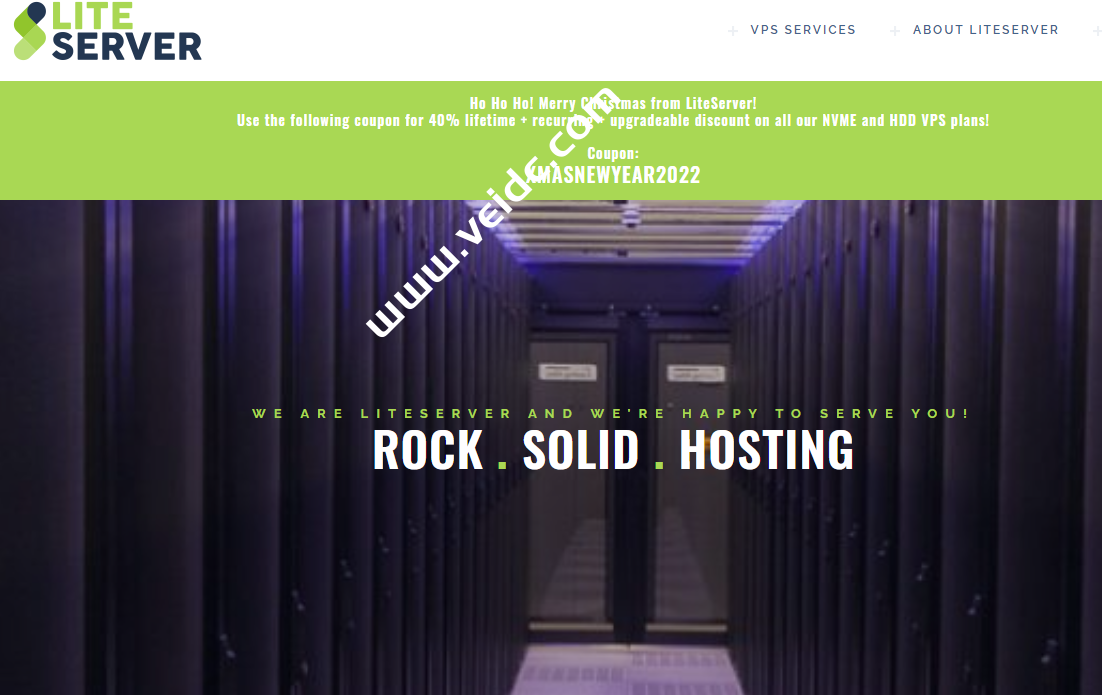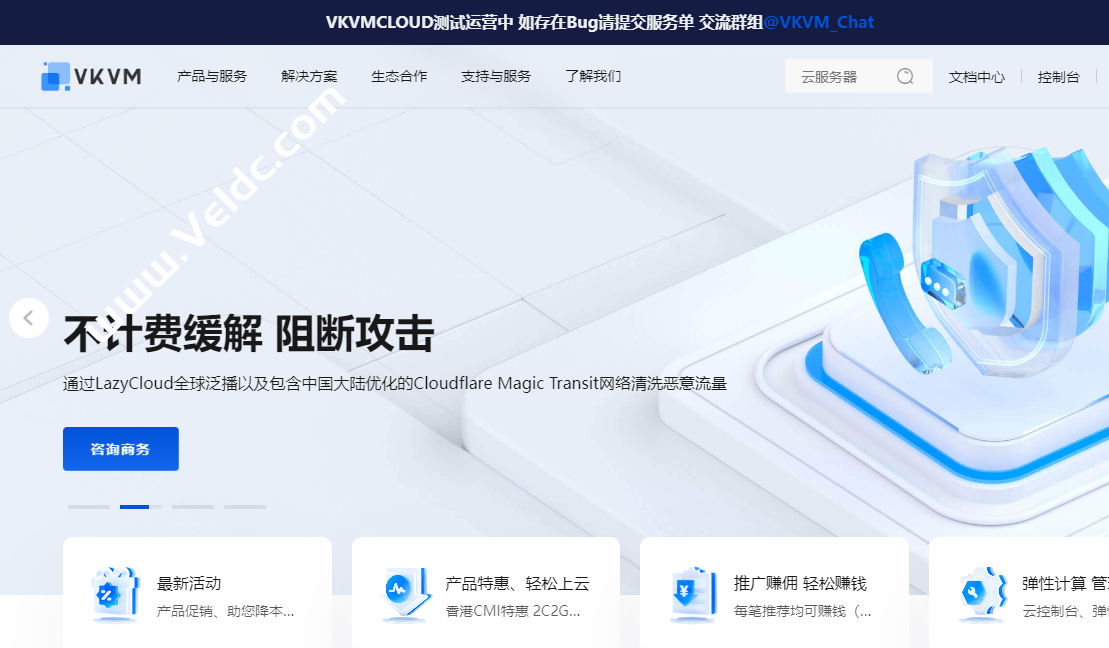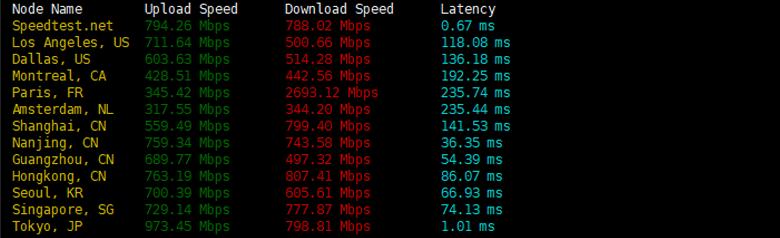从本地计算机上传文件到服务器,一般都使用ftp工具,博主一直使用的是xFtp这款ftp软件,传输更快速,而且个人和学校非商业使用是不收费的。推荐配合之前介绍过的SSH工具xShell使用,更方便。本文教大家注册下载xFtp并连接服务器,与服务器传输文件。
注册下载安装
点击以下连接访问Xshell的官方网站:www.netsarang.com/zh/free-for-home-school/
输入姓名和你的电子邮箱地址,勾选要下载的Xftp软件,然后点击下载按钮,会发送一封邮件到你之前填写的邮箱里。如果一两分钟了都没在找到可以检查下是否被归为垃圾邮件放到垃圾桶里了,站长写这篇教程的时候用了搜狐邮箱,被扔到垃圾桶里了。
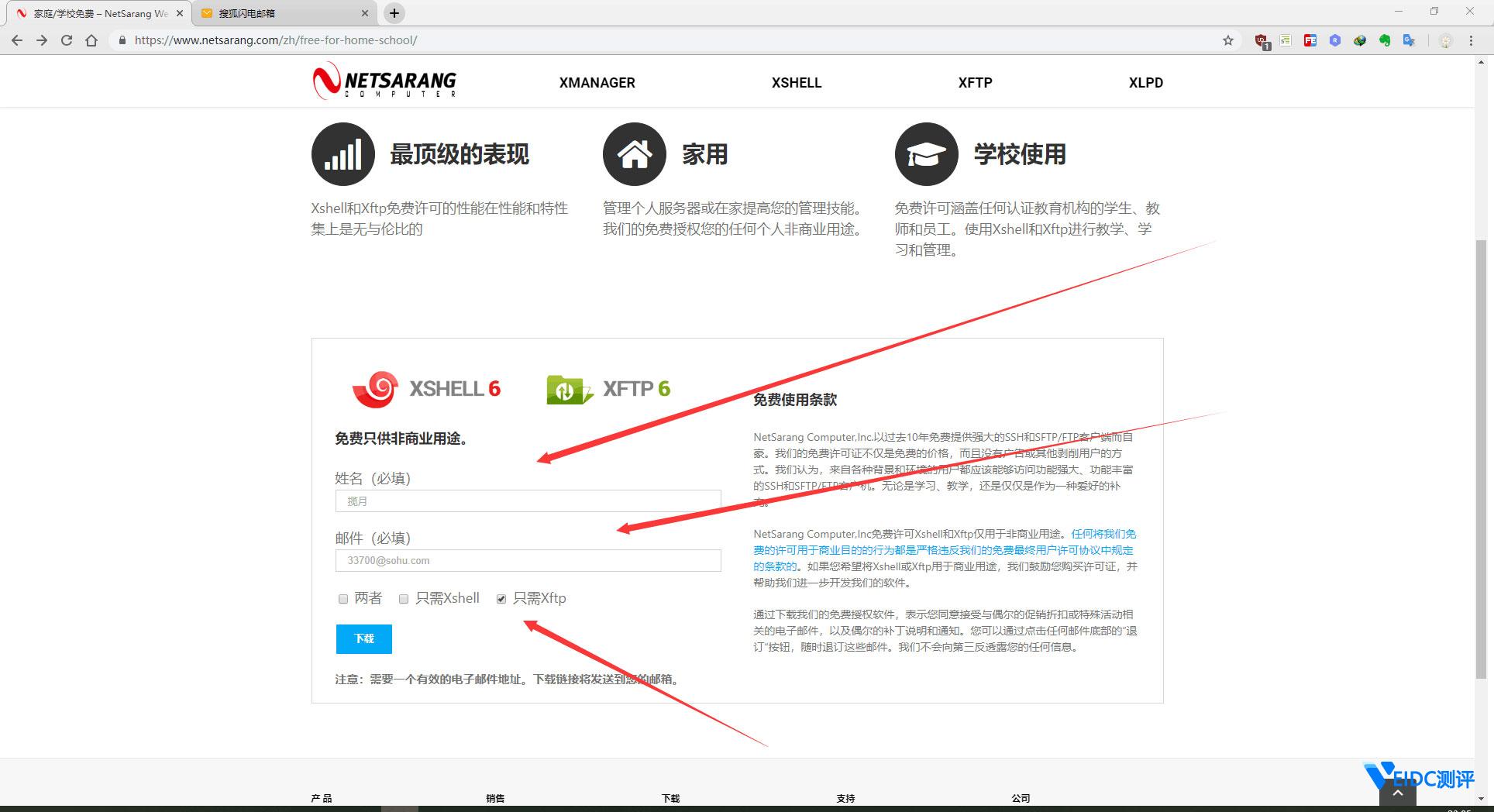
打开邮箱,找到邮件,点击下载链接,开始下载,如果没有自动下载就点击一下begin downloading
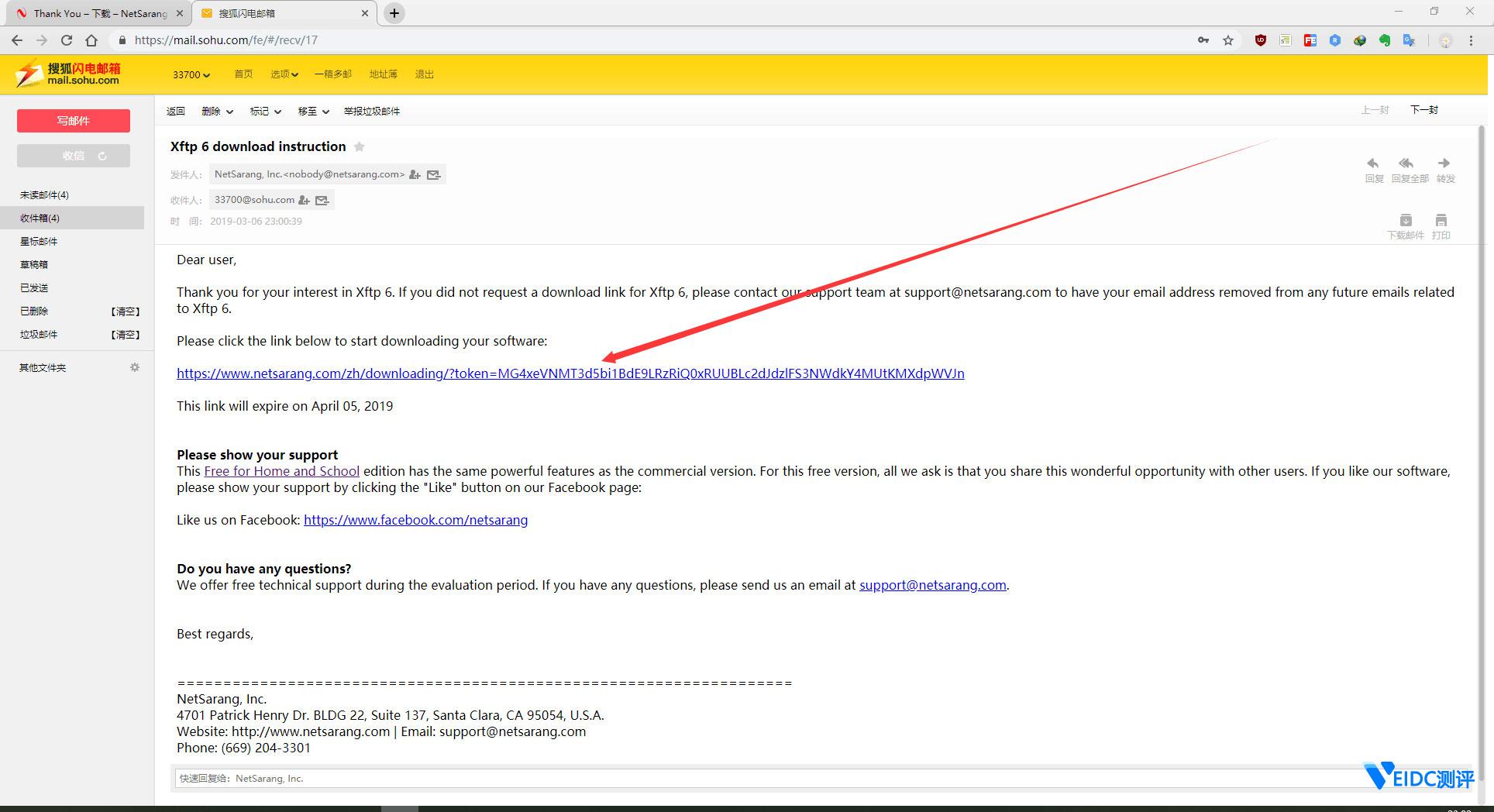
下载完成后点击安装即可,没什么可说的,安装的过程中可以指定安装目录(个人建议不要安装到系统盘,Windows下一般是C盘,我把能指定安装目录的软件都装到D盘了)
xFtp连接服务器
要连接ftp服务器首先你得知道服务器的:ip地址、ftp端口、ftp账号和ftp密码,这些一般在控制台里都能找到的,这个不清楚的可以发工单问你的服务器商家。
可以直接输入ip、端口、账号和密码新建一个会话,也可以登录Xshell之后再从Xshell打开Xftp,这样就不用配置了,很方便。下边分解介绍这两种方式,都很简单的,苍老师都能看得懂。
【推荐】方式一,登录Xshell之后鼠标点击上方快捷图标打开Xftp,这种方式不需要输入ftp的账号和密码,也不需要你开启额外的ftp端口,推荐这种方式。
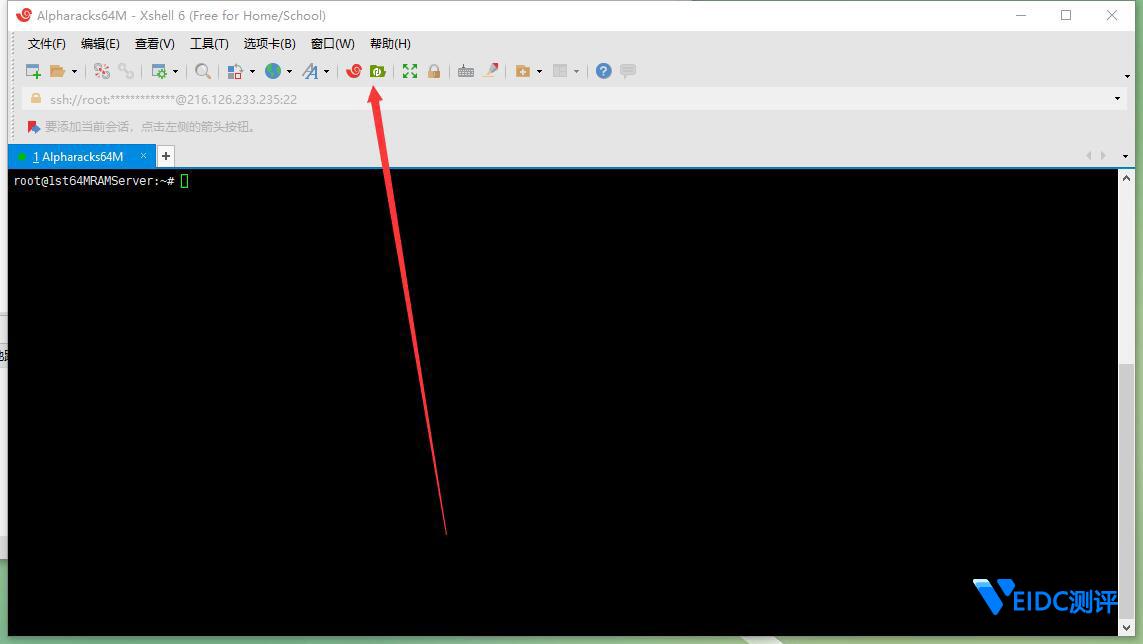
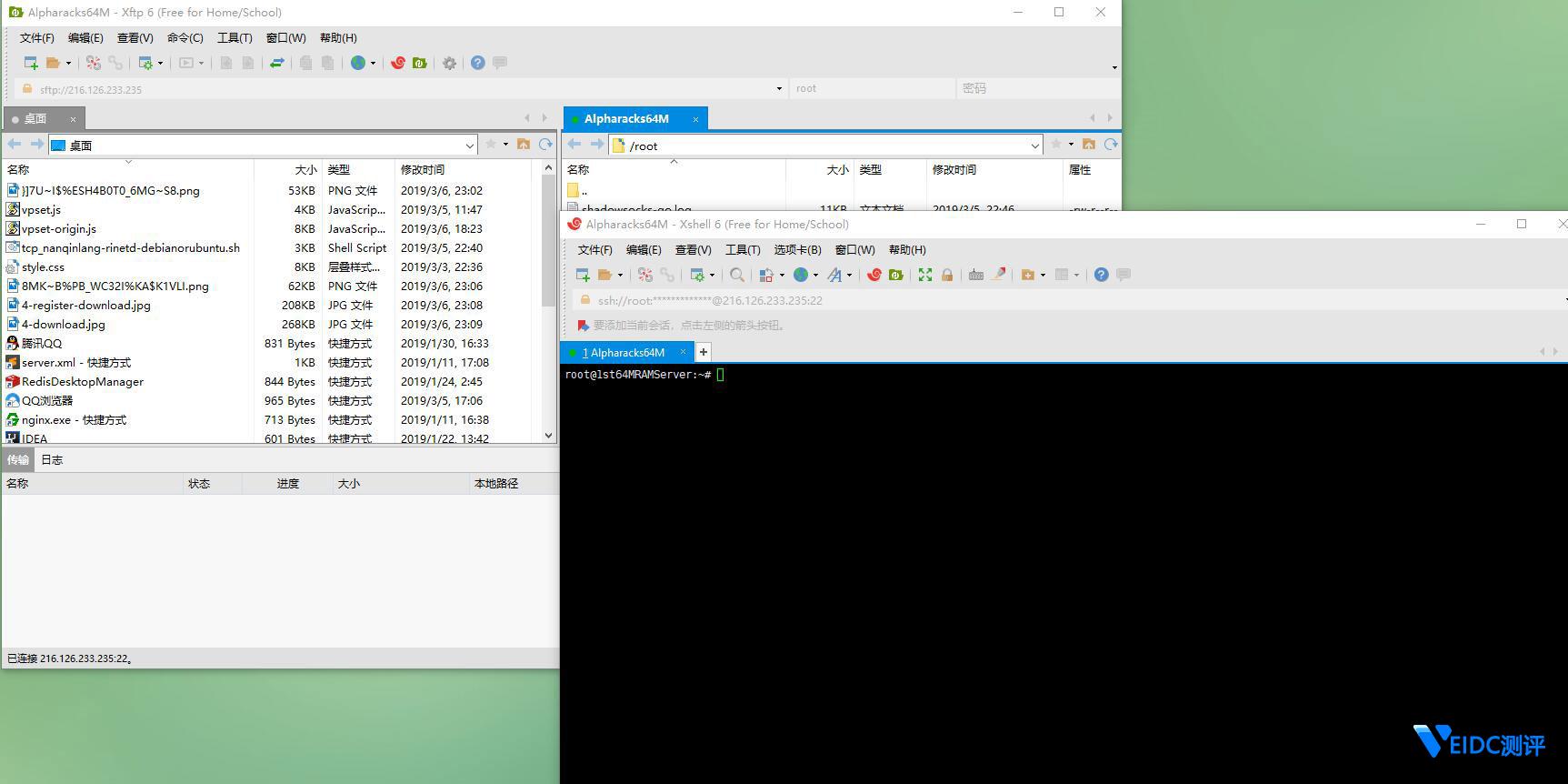
方式二,输入ftp的ip、端口、账号和密码建立会话,双击打开即可
一、打开Xshell,在左上角点击【新建】按钮,新建一个会话;
二、在相应的地方输入即可,然后点击【连接】按钮
输入都正确的话此时应该就能看到服务器上的文件了,此种方式记得开放服务器的ftp端口,一般是21端口。
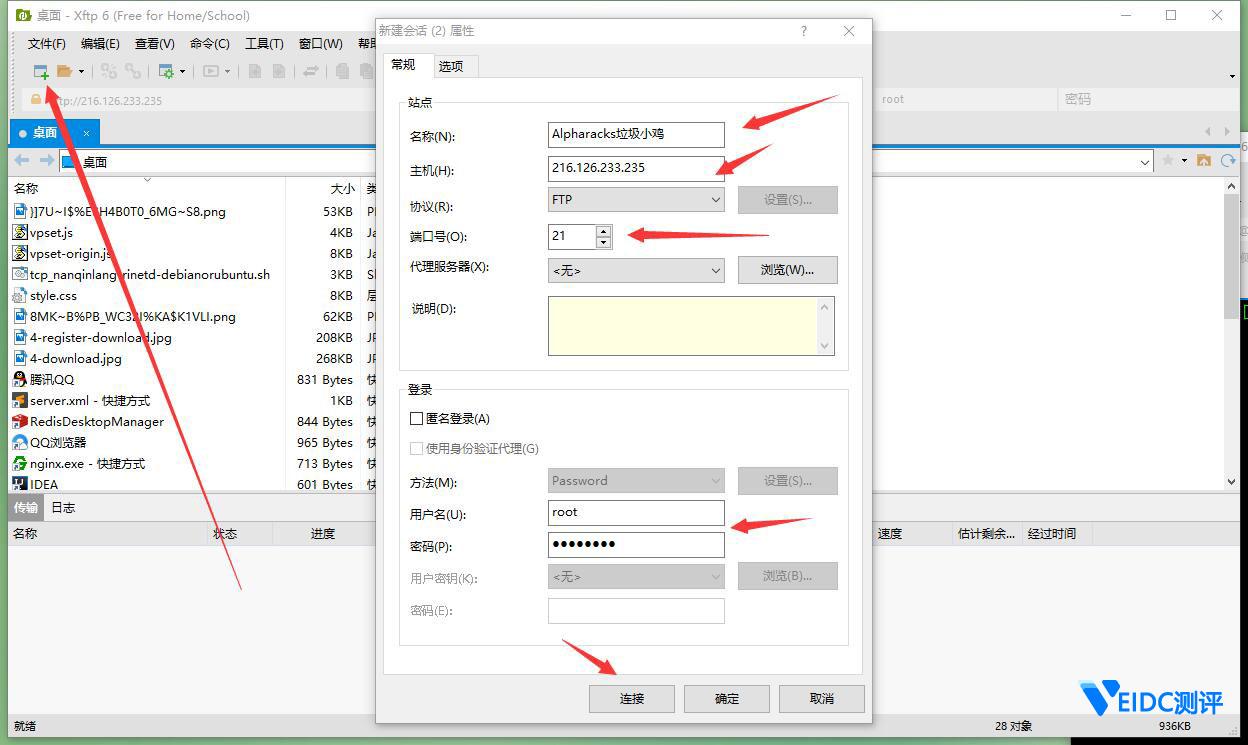
传输文件
连上后点击要传输的文件,然后点上方的移动按钮即可,就是这么简单。
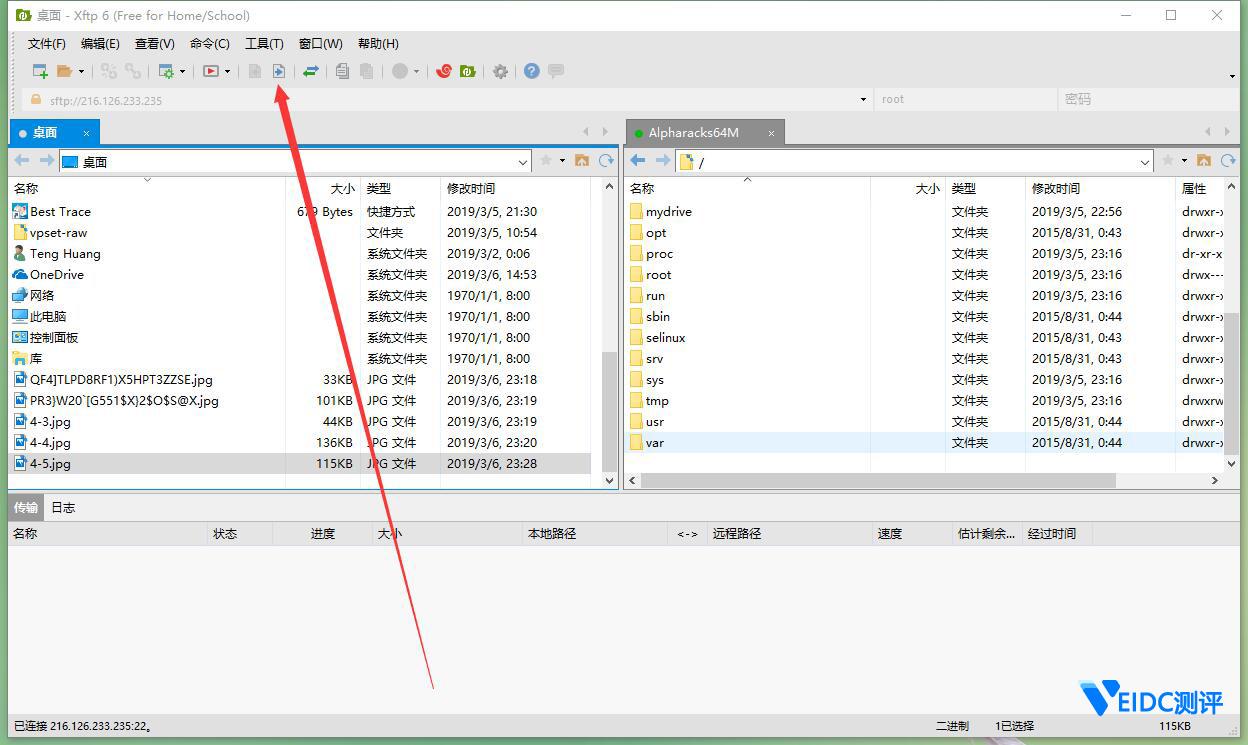

 CNIDC测评
CNIDC测评